Vyskytuje sa pri poruche čítania komunikačného zariadenia
- Chyba runtime 8020 sa zobrazí, keď sa vyskytnú problémy s čítaním z komunikačného zariadenia.
- Príčinou tohto problému môžu byť problémy s hardvérom alebo softvérom.
- Chybu môžete opraviť aktualizáciou ovládačov alebo použitím iného portu USB.
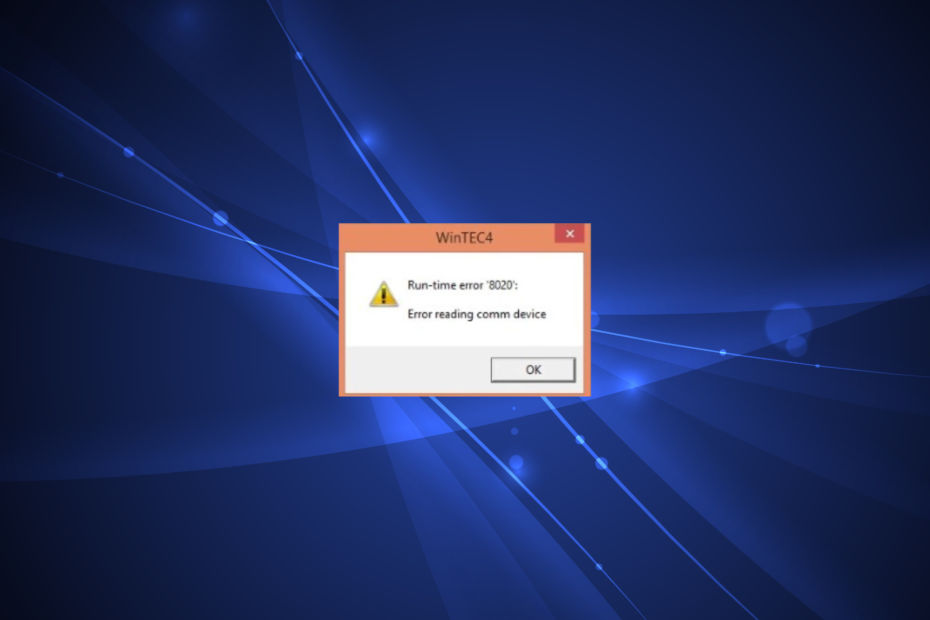
XNAINŠTALUJTE KLIKNUTÍM NA STIAHNUŤ SÚBOR
- Stiahnite si Outbyte Driver Updater.
- Spustite ho na svojom PC nájsť všetky problematické ovládače.
- Potom kliknite na tlačidlo Aktualizovať a použiť vybraté získať najnovšie verzie ovládačov.
- OutByte Driver Updater stiahol 0 čitateľov tento mesiac.
Pri čítaní komunikačného zariadenia sa vyskytuje chyba runtime 8020. Má tendenciu ovplyvňovať niekoľko zariadení; kým nie je identifikovaná a odstránená základná príčina, chyba naďalej obťažuje používateľov.
Chyba sa často objavuje po aktualizácii resp upgrade systému Windows a zistilo sa, že ovplyvňuje Výkonný adaptér a ovládač. Poďme zistiť, čo spúšťa Runtime error 8020 a riešenia, ktoré fungovali pre iných používateľov!
Čo spôsobuje Runtime error 8020?
- Problémy s hardvérom: Chyba 8020 môže byť spôsobená poškodenými káblami, konektormi, zariadením alebo akýmkoľvek problémom súvisiacim s fyzickým stavom komunikačného zariadenia.
- Zastarané ovládače: Táto chyba môže byť spôsobená zastaranými alebo nekompatibilnými ovládačmi. Aktualizované ovládače zvýšiť rýchlosť a vyriešiť problémy s kompatibilitou medzi softvérom a hardvérom.
- Problémy so softvérom: Niektoré konfliktné aplikácie alebo ovládače môžu tiež brániť správnemu fungovaniu komunikačného zariadenia. Počas procesu čítania sa môžu vyskytnúť chyby, keď určitý softvér alebo ovládač na vašom zariadení nefunguje správne.
Ako opravím chybu Runtime 8020?
Skôr ako budeme pokračovať, vyskúšajte tieto rýchle triky:
- Uistite sa, že všetky káble spájajúce počítač a komunikačné zariadenie sú bezpečne pripojené. Skontrolujte uvoľnené alebo poškodené porty, káble alebo konektory. V prípade potreby ich opravte alebo vymeňte.
- Pripojenie komunikačného zariadenia k inému portu USB. Alebo možno použite iný počítač na overenie, či problém spočíva v tom, ktorý ste použili predtým.
Ak žiadne nefunguje, prejdite na riešenia uvedené ďalej.
1. Preinštalujte ovládač
- Hľadať Správca zariadení z Ponuka Štart a kliknite OTVORENÉ.
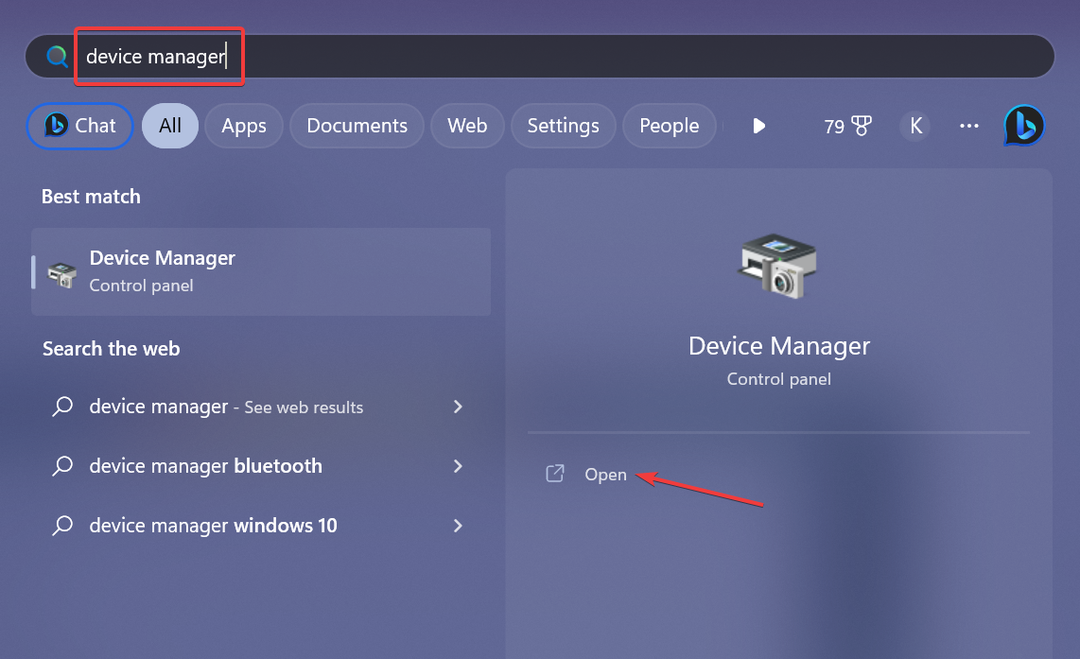
- Vyhľadajte komunikačný ovládač, ktorý chcete aktualizovať. Kliknite pravým tlačidlom myši na ovládač a vyberte Odinštalovať zariadenie.
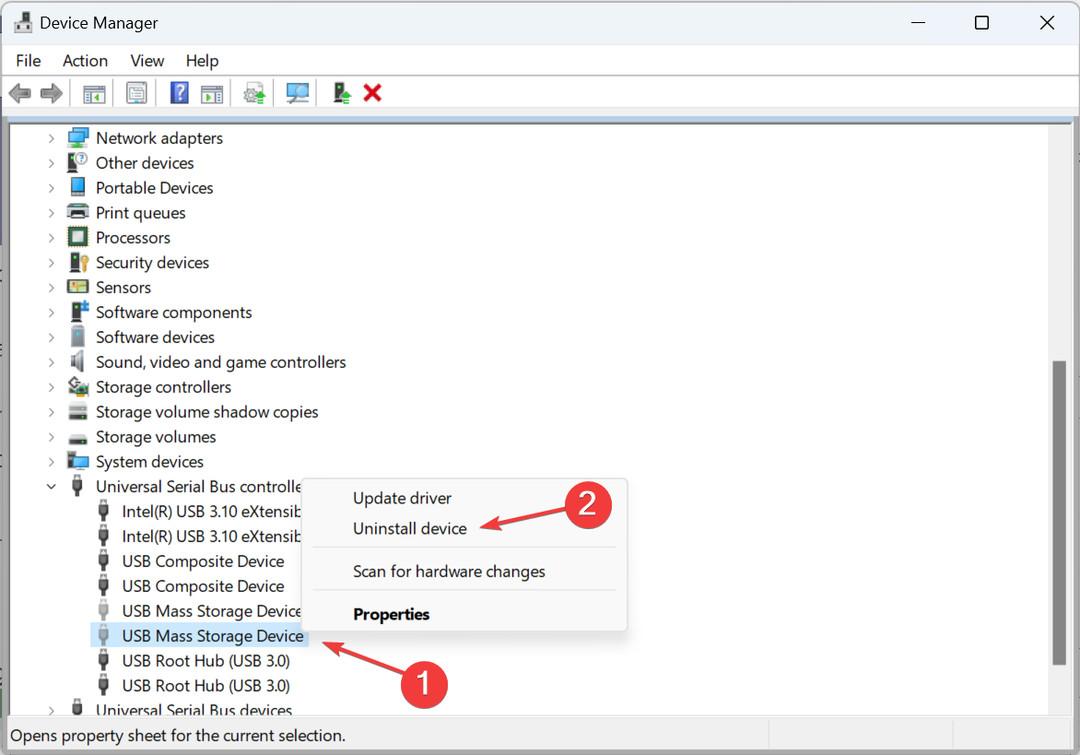
- Reštartujte počítač. Windows sa pri spustení pokúsi preinštalovať ovládač.
Ak stále čelíte chybe Runtime 8020, navštívte webovú stránku výrobcu, skontrolujte najnovšiu verziu a manuálne nainštalovať ovládače. Zvyčajne je to na stiahnutie .exe súbor, ktorý sa má spustiť na aktualizáciu ovládačov.
Okrem toho, ak com porty v správcovi zariadení chýbajú, musíte ich najskôr obnoviť.
Ak chcete ušetriť čas a spravovať svoje ovládače jednoduchšie, existuje prispôsobená aplikácia na aktualizáciu ovládačov, ktorá dokáže okamžite zistiť a preinštalovať ovládače.
⇒ Získajte ovládač Outbyte Aktualizátor
2. Odinštalujte konfliktný softvér
- Stlačte tlačidlo Windows + R na otvorenie Bežať, typ appwiz.cpl do textového poľa a stlačte Zadajte.
- Vyberte problematický program a kliknite Odinštalovať.
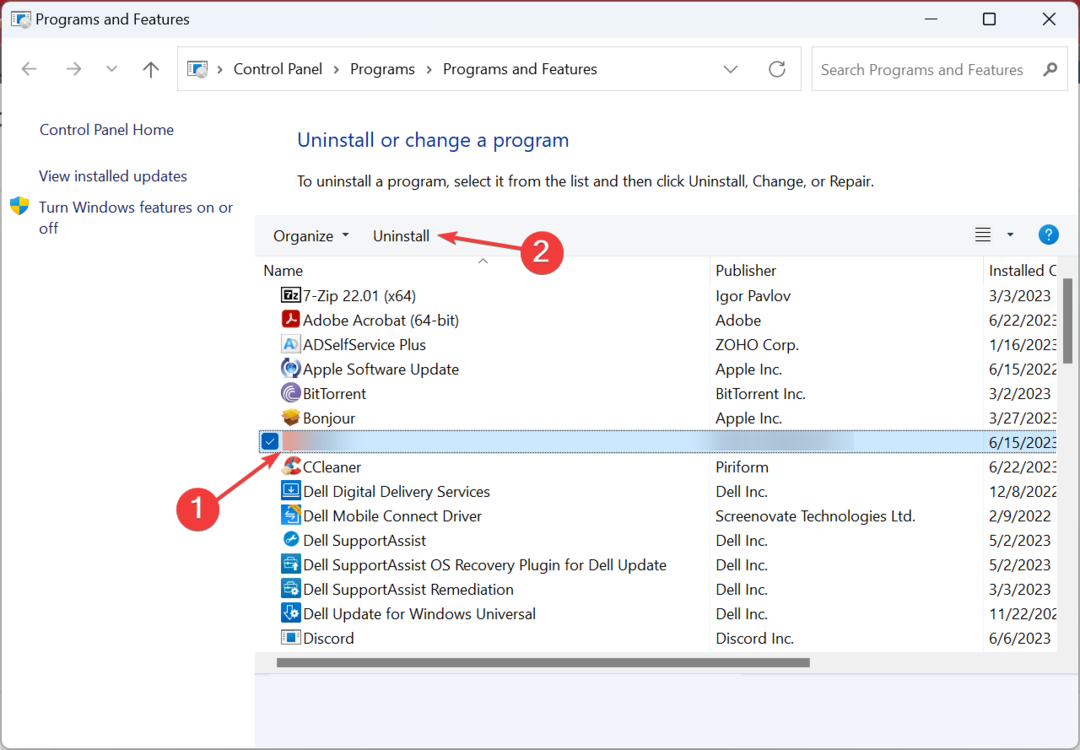
- Dokončite proces podľa pokynov na obrazovke.
Kedy odinštalovanie programov, začnite s tými, ktoré boli stiahnuté alebo aktualizované približne v rovnakom čase, chyba sa prvýkrát objavila. Vo väčšine prípadov by to malo vyriešiť problém.
- Driver Cleaner / Uninstaller: 7 najlepších nástrojov na použitie v roku 2023
- Porty USB nefungujú v systéme Windows 10: Prečo a ako to opraviť
- Ako nainštalovať ovládač USB v systéme Windows 10 [Jednoduchá príručka]
Jedno z týchto riešení malo pomôcť opraviť Runtime error 8020 v systéme Windows; postihnuté zariadenie bude teraz fungovať dobre.
Pred odchodom skontrolujte najlepšie nástroje na aktualizáciu ovládačov a získajte jeden ešte dnes, aby ste si automaticky stiahli najnovšiu verziu ovládača a zabránili takýmto chybám.
Dajte nám vedieť v komentároch, ktoré riešenie pre vás fungovalo.
Stále máte problémy? Opravte ich pomocou tohto nástroja:
SPONZOROVANÉ
Niektoré problémy súvisiace s ovládačom možno vyriešiť rýchlejšie pomocou prispôsobeného riešenia ovládača. Ak máte stále problémy s ovládačmi, jednoducho ich nainštalujte OutByte Driver Updater a okamžite ho uveďte do prevádzky. Nechajte ho preto okamžite aktualizovať všetky ovládače a opraviť ďalšie problémy s počítačom!


![Oprava: AppModel-Runtime ID udalosti 69 [Úplný sprievodca]](/f/fd1d8e47402192e4baa8c183c6c9dd30.jpg?width=300&height=460)